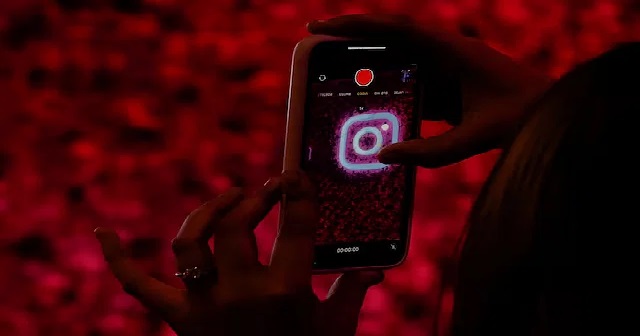
ইনস্টাগ্রামে ইউজারনেইম ও ডিসপ্লে নেইম দুটি আলাদা বিষয়। ডিসপ্লে নেইম সাধারণত প্রোফাইল আইকনের নিচে দেখা যায়। আর এটি নিজের মন মতো যেভাবে ইচ্ছে লেখা যায়। এমনকি ইমোজিও যোগ করতে পারেন।
অন্যদিকে ইনস্টাগ্রাম হ্যান্ডেল বা ইউজারনেইম ব্যবহারকারীর প্রোফাইলের একদম ওপরে দেখা যায়। এটি অন্যদের থেকে আলাদা হতে হয়, যা ব্যবহারকারীকে শনাক্ত করতে পারে। এতে ৩০ অক্ষরের বেশি রাখা যাবে না এবং এখানে বিশেষ কোনো অক্ষরও যোগ করা যায় না। এখানে শুধু অক্ষর, পিরিয়ড বা ডট, সংখ্যা এবং আন্ডারস্কোর ব্যবহার করতে পারেন।
তবে ইনস্টাগ্রামে যখনই চান এবং যতবার চান এ নাম পরিবর্তন করতে পারবেন বলে প্রতিবেদনে লিখেছে প্রযুক্তিবিষয়ক সাইট হাও-টু গিক। চলুন জেনে নেওয়া যাক কীভাবে এটি করবেন।
ডিসপ্লে নেইম পরিবর্তন
ইনস্টাগ্রাম প্রোফাইল থেকেই ইউজারনেইম ও ডিসপ্লে নেইম পরিবর্তন করতে পারেন। ডিসপ্লে নেইম পরিবর্তন করতে প্রথম ইনস্টাগ্রাম অ্যাপটি চাপু করুন। এরপর নিজের প্রোফাইল আইকনে চাপুন।
‘এডিট প্রোফাইল’ অপশন বেছে নিন।
‘নেইম’ অপশনের পাশে টেক্সট বক্সে চাপুন। শেষ হলে ওপরের কোণায় টিক চিহ্নে চাপুন।
নতুন নাম ঠিক করা হয়ে গেলে ‘এডিট প্রোফাইল’ বিভাগে ফিরে যান।
ইউজারনেইম পরিবর্তন
ইউজারনেইম পরিবর্তনও সহজ। শুধু দেখতে হবে পছন্দ করা নামটি অন্যকেউ ব্যবহার করছে কিনা।
ডিসপ্লে নেইম পরিবর্তনের মতো একইভাবে এ প্রক্রিয়া শুরু করতে হবে। ইনস্টাগ্রাম চালু করুন। নিজের প্রোফাইলে যান এবং ‘এডিট প্রোফাইল’ অপশনটি বেছে নিন।
ইউজারনেইম অপশনের পাশে টেক্সট বক্সে চাপুন। আগের নামটি মুছে ফেলুন। নিজের ইউজারনেইম লিখুন এবং ওপরের কোণায় টিক চিহ্নে চাপ দিন।
বেছে নেওয়া ইউজারনেইম আগে থেকে অন্যকেউ নিয়ে থাকলে ইনস্টাগ্রাম সেটি জানাবে। নামের সঙ্গে আন্ডারস্কোর, পিরিয়ড, সংখ্যা যোগ করে দেখুন। কোনভাবেই না হলে নতুন ও অনন্য একটি ইউজারনেইম বেছে নিন। নতুন ইজারনেইম ঠিক হলে এডিট প্রোফাইল অপশনে ফিরে যান।
এরপর প্রোফাইলে ফের গেলে সেখানে নতুন ইউজারনেইম ও ডিসপ্লে নেইম দেখতে পারবেন।





